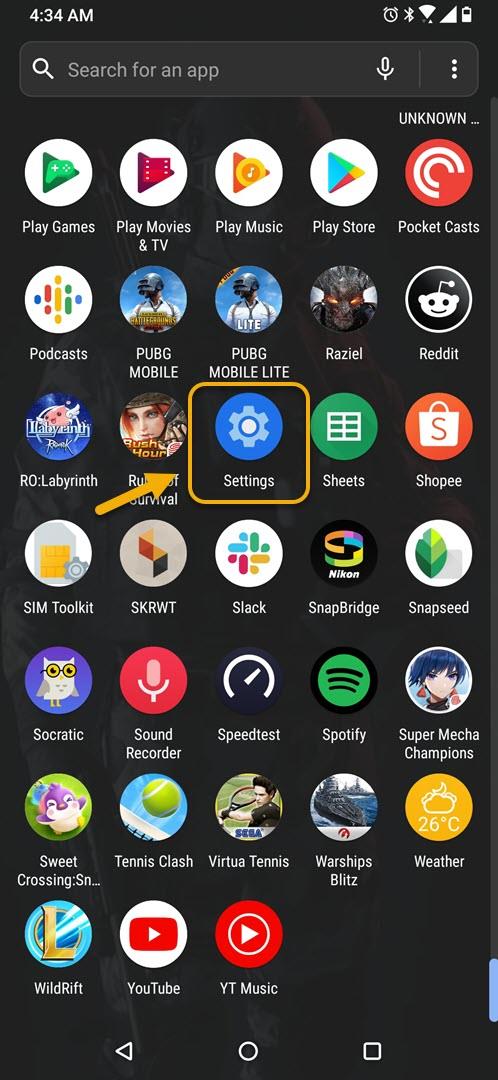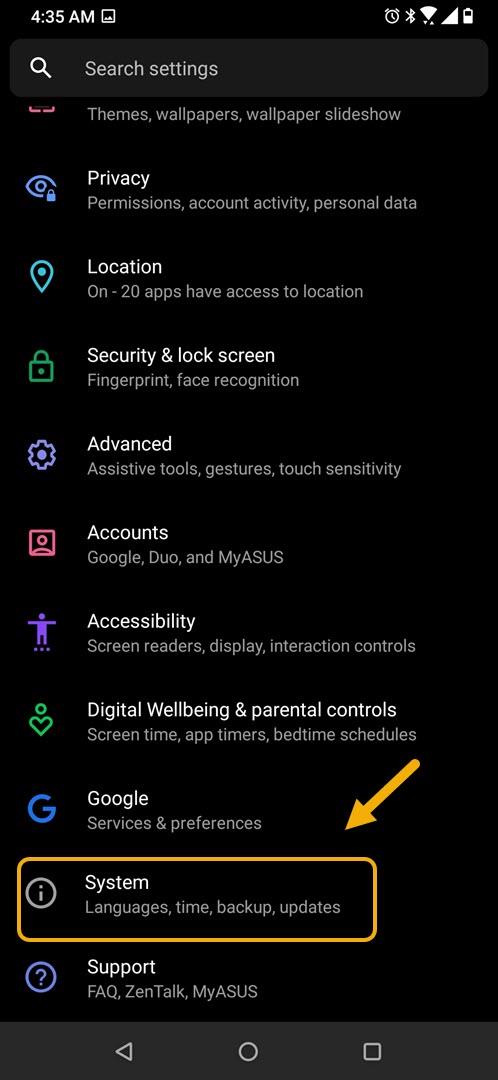Engedélyezheti a ROG Phone 3 USB hibakeresési módját, hogy fejlett műveleteket hajtson végre eszközén. Például gyári kép felvillantására a telefonon, az eszköz gyökérkezeléséhez vagy USB-kapcsolaton keresztüli kommunikációhoz a számítógépen található Android SDK szoftverrel.
Az Asus ROG Phone 3 zászlóshajó okostelefon, amelyet mobiljátékosok számára terveztek. Először tavaly júliusban jelent meg, és 2020 legjobb játék-okostelefonjának számít. A burkolata alatt egy erős Snapdragon 865+ chip, 16 GB RAM, 512 GB tárhely, 144 Hz-es AMOLED frissítési gyakoriságú kijelző és 6000 mAh található. akkumulátor.
Engedélyezze az USB hibakeresést az Asus ROG telefonon
Az USB hibakeresés a telefon rejtett szolgáltatása, amelyet először engedélyezni kell, mielőtt használhatná. Ezzel a móddal számos dolog befolyásolhatja a telefon teljesítményét. Innen engedélyezheti az USB-n keresztüli hibakeresést, rögzíthet hibajelentést, bekapcsolhatja a vizuális visszajelzést a csapokhoz, az ablakok felületét frissítheti, és a GPU-t használhatja a 2D-s grafikai megjelenítéshez, hogy csak néhányat említsünk.
Ennek módja.
Az USB hibakeresési mód engedélyezése a ROG telefonon 3
A funkció bekapcsolása a telefonon meglehetősen egyszerű. Csak kövesse ezeket a lépéseket.
Szükséges idő: 2 perc.
A fejlesztői opciók bekapcsolása
- Érintse meg a Beállítások elemet.
Ezt úgy teheti meg, hogy ellop a Főképernyőről, majd megérinti a Beállítások ikont.
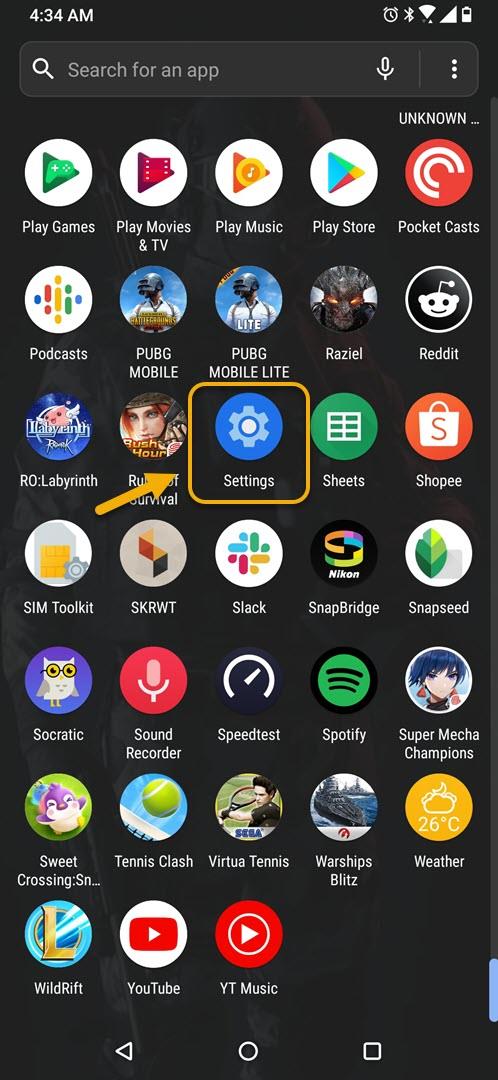
- Érintse meg a Rendszer elemet.
Itt találhatja meg a telefon általános rendszerinformációit.

- Érintse meg a About phone elemet.
Itt találhatja meg a készülék szoftverével és hardverével kapcsolatos információkat.

- Érintse meg a Szoftver információ elemet.
Itt találhatja meg készülékének részletes szoftverinformációit.

- Érintse meg 7-szer a Build számot (ezt követően fel kell oldania a telefon zárolását).
Ez bekapcsolja az USB hibakeresési módot.

Ezt a módot most a Beállítások – Rendszer – Fejlesztői beállítások menüpont alatt érheti el.
Kapcsolja ki a fejlesztői beállításokat (USB hibakeresés) az ROG Phone 3 alkalmazásban
A telefon biztonságának növelése érdekében ki kell kapcsolnia ezt a funkciót. Ezeket a lépéseket kell követni.
- Érintse meg a Beállítások elemet.
- Érintse meg a Rendszer elemet.
- Érintse meg a Fejlesztői beállítások elemet.
- Kapcsolja ki a Fejlesztői beállítások kapcsolót.
A fent felsorolt lépések végrehajtása után sikeresen engedélyezi a ROG Phone 3 USB hibakeresési módot.
További hibaelhárító videókért keresse fel androidhow Youtube csatornánkat.
Olvassa el:
- A ROG Phone 3 csendes módba állítása